Nun wird ein gestiftetes Gelenk zwischen den Bohrungen der beiden Bauteile eingefügt. Die Bauteile drehen sich um den Mittelpunkt der Bohrungen.
- Klicken Sie auf die Fläche Oben des ViewCube, und stellen Sie sicher, dass die Ansicht wie weiter unten in Schritt 2 dargestellt gedreht ist. Falls erforderlich, klicken Sie auf einen der Drehpfeile oberhalb oder rechts neben dem ViewCube, um die Ansicht in die aufrechte Position zu drehen. (Die Drehpfeile werden nur dann angezeigt, wenn sich der Mauszeiger auf dem ViewCube oder in der Nähe befindet.)
- Klicken Sie auf
 Ansicht
Ansicht  Navigieren
Navigieren  Zoom
Zoom  Fenster.
Fenster. - Zeichnen Sie ein Rechteck um die Bohrung, wie in der folgenden Abbildung dargestellt, um den Bereich der Drehachse zu vergrößern. Sie können auf den Befehl
 Zoom Fenster auch über das Flyout-Menü der Navigationsleiste zugreifen.
Zoom Fenster auch über das Flyout-Menü der Navigationsleiste zugreifen. 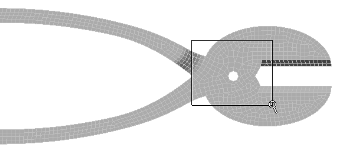
- Drücken Sie ESC, um den Befehl Fenster zoomen zu beenden.
Anmerkung: Sie können auch einen Bildlauf mit dem Mausrad an der Bohrung durchführen, um den Bereich der Drehachse zu vergrößern.
einen Bildlauf mit dem Mausrad an der Bohrung durchführen, um den Bereich der Drehachse zu vergrößern. - Zeichnen Sie ein Rechteck um die Bohrung, wie in der folgenden Abbildung dargestellt, um den Bereich der Drehachse zu vergrößern. Sie können auf den Befehl
- Während die Befehle
 Auswahl
Auswahl  Form
Form  Kreis und
Kreis und  Auswahl
Auswahl  Auswählen
Auswählen  Flächen aktiv sind, ziehen Sie einen Kreis um die Bohrung. Klicken Sie zuerst auf den Mittelpunkt des kreisförmigen Auswahlbereichs. Mit dem zweiten Klick geben Sie den Radius des Auswahlkreises an. Sie können den Auswahlbereich auch definieren, indem Sie klicken, die Maus ziehen und die Maustaste dann loslassen. Sie wählen zwei Flächen aus: eine zylindrische Fläche für jedes der beiden Bauteile.
Flächen aktiv sind, ziehen Sie einen Kreis um die Bohrung. Klicken Sie zuerst auf den Mittelpunkt des kreisförmigen Auswahlbereichs. Mit dem zweiten Klick geben Sie den Radius des Auswahlkreises an. Sie können den Auswahlbereich auch definieren, indem Sie klicken, die Maus ziehen und die Maustaste dann loslassen. Sie wählen zwei Flächen aus: eine zylindrische Fläche für jedes der beiden Bauteile. - Klicken Sie auf
 Netz
Netz  CAD-Erweiterungen
CAD-Erweiterungen  Gelenk und zum Erstellen des Gelenks auf OK. Die Vorgabe ist Gestiftetes Gelenk (Linien zu den Endpunkten der Achse). Die Linien von den einzelnen Punkten auf den ausgewählten Flächen konvergieren an zwei Endpunkten entlang der Mittellinie der ausgewählten Bohrungen. Alternativ können Sie ggf. ein Allgemeines Gelenk (Linien zum Achsenmittelpunkt) erstellen (z. B. zum Modellieren einer Kugelgelenkverbindung). Für dieses Modell ist ein allgemeines Gelenk jedoch nicht passend.
Gelenk und zum Erstellen des Gelenks auf OK. Die Vorgabe ist Gestiftetes Gelenk (Linien zu den Endpunkten der Achse). Die Linien von den einzelnen Punkten auf den ausgewählten Flächen konvergieren an zwei Endpunkten entlang der Mittellinie der ausgewählten Bohrungen. Alternativ können Sie ggf. ein Allgemeines Gelenk (Linien zum Achsenmittelpunkt) erstellen (z. B. zum Modellieren einer Kugelgelenkverbindung). Für dieses Modell ist ein allgemeines Gelenk jedoch nicht passend. - Klicken Sie im Browser auf die Überschrift für Bauteil 3, um das Gelenk auszuwählen und es besser sichtbar zu machen.
- Drücken Sie die mittlere Maustaste, und ziehen Sie die Maus, um das Modell leicht zu drehen und das Gelenk zu betrachten. Es wird wie in der Abbildung unten angezeigt.
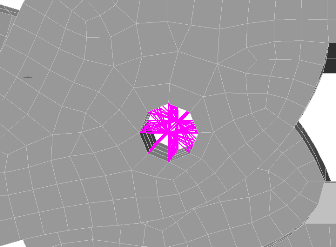
- Drücken Sie die mittlere Maustaste, und ziehen Sie die Maus, um das Modell leicht zu drehen und das Gelenk zu betrachten. Es wird wie in der Abbildung unten angezeigt.
- Klicken Sie auf die Fläche Oben des ViewCube. Das Modell wird wie in der folgenden Abbildung angezeigt.
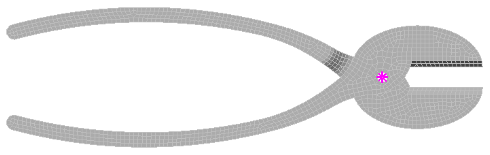
- Klicken Sie im Schnellzugriff-Werkzeugkasten auf
 Speichern, um das Modell zu speichern.
Speichern, um das Modell zu speichern.
Anmerkung:
- Da beim Erstellen von Gelenken vorgabemäßig Stabelemente verwendet werden, können sich die Bauteile (relativ zueinander) frei um die Achse des gestifteten Gelenks drehen. Träger unterstützen nur Axiallasten und verhalten sich so, als sei jedes Ende ein reibungsloses Kugelgelenk. Wenn Sie eine biegesteife Verbindung erforderlich ist, ändern Sie den Elementtyp zu Balken.
- Obwohl der Standardnetztyp Volumen ist, wurde bisher nur das Flächennetz erstellt. Die Erstellung der inneren Netzlinien erfolgt vorgabegemäß erst dann, wenn der Befehl Simulation ausführen oder Modell überprüfen erstmalig ausgeführt wird.
Dieses Lernprogramm ist jetzt abgeschlossen. Sie können das vernetzte Modell zum Abschluss des Lernprogramms Klemmzange – Statische Spannungsanalyse verwenden.